Cómo solucionar el problema de las notificaciones de Discordia que no funcionan en Windows 10
Actualizado 2023 de enero: Deje de recibir mensajes de error y ralentice su sistema con nuestra herramienta de optimización. Consíguelo ahora en - > este enlace
- Descargue e instale la herramienta de reparación aquí.
- Deja que escanee tu computadora.
- La herramienta entonces repara tu computadora.

Muchos jugadores utilizan la aplicación Discord para realizar chats de voz y enviar mensajes de texto a otros jugadores. Sin embargo, algunos usuarios están reportando que Discord no está enviando notificaciones y que no pueden escuchar los sonidos de notificación de Discord, incluso si tienen todas las notificaciones activadas.
¿Cuál es la razón de que "las notificaciones de Discord no funcionen"?

- El problema se produce cuando un usuario no recibe las notificaciones de Discord (a veces se reproduce un sonido de notificación), independientemente de si la frecuencia de las notificaciones está configurada como Todos los mensajes o Sólo menciones.
- El problema se reporta en casi todas las plataformas, generalmente después de una actualización del sistema operativo o de una aplicación. Algunos usuarios sólo tenían el problema cuando Discord se ejecutaba en segundo plano.
- En algunos casos, el problema se limitaba a determinados canales o mensajes privados.
¿Cómo resolver el problema de las notificaciones de Discord que no funcionan?
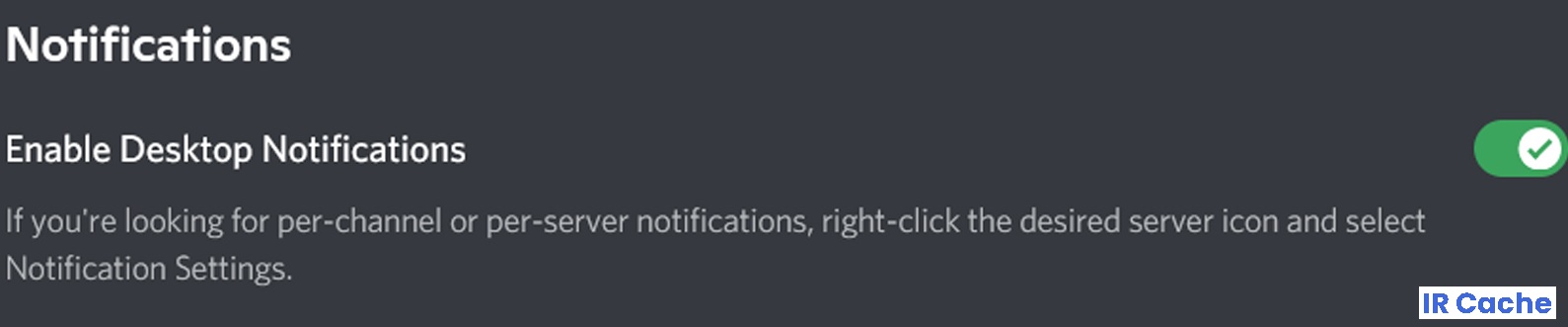
Activa las notificaciones en tu escritorio de Discord
- Haz clic en el icono del engranaje junto a tu nombre de usuario para ir a "Configuración del usuario" > "Notificaciones".
- Activa la opción "Activar las notificaciones del escritorio".
- Además, asegúrate de que las notificaciones están permitidas en tu ordenador.
- En Windows, vaya a "Configuración de Windows" (teclas Windows + I) > "Sistema" > "Notificaciones y acciones".
- Activa aquí la opción "Recibir notificaciones de aplicaciones y otros remitentes".
- Active las opciones de las aplicaciones mostradas.
- Además, activa Discord en la lista de aplicaciones que aparece en la página.
Comprueba la configuración de las notificaciones del servidor de Discordia
- Haga clic con el botón derecho del ratón en el nombre del servidor y seleccione "Configuración de las notificaciones".
- Asegúrese de que la opción "Silenciar el servidor xx" no está activada.
- Además, seleccione los mensajes para los que desea ver las notificaciones.
- Si seleccionas "Sólo @menciones", no recibirás notificaciones de los mensajes que no estén identificados con tu nombre.
- También puedes eliminar ciertas notificaciones y desactivar la configuración de las notificaciones de ciertos canales.
Desactivar el estado "No molestar" de Discord
- Haga clic en el icono de su perfil en la parte inferior de la página.
- Comprueba la opción que has seleccionado y cámbiala si es DND.
- Si ha establecido un estado personalizado, ábralo y marque el menú desplegable "Estado".
- Asegúrese de que el parámetro DND no está seleccionado.
Configuración de las preferencias del modo streamer
- Abrir Discord "Preferencias de usuario" > "Modo Streamer".
- Desactive la opción "Activar el modo Streamer".
- Si quieres ver las notificaciones cuando el modo streamer está activado, puedes hacerlo.
- Desactive la opción "Desactivar notificaciones".
Preguntas frecuentes
¿Por qué no funcionan mis notificaciones de Discord?
Si tienes problemas con las notificaciones de tu servidor de Discord, debes comprobar la configuración de tus notificaciones individuales. En la aplicación Discord, haz clic en el nombre del servidor en el panel izquierdo. Haga clic en el icono de tres puntos en la parte superior del servidor y haga clic en el icono de notificaciones en la siguiente pantalla.
Notas importantes:
Ahora puede prevenir los problemas del PC utilizando esta herramienta, como la protección contra la pérdida de archivos y el malware. Además, es una excelente manera de optimizar su ordenador para obtener el máximo rendimiento. El programa corrige los errores más comunes que pueden ocurrir en los sistemas Windows con facilidad - no hay necesidad de horas de solución de problemas cuando se tiene la solución perfecta a su alcance:
- Paso 1: Descargar la herramienta de reparación y optimización de PC (Windows 11, 10, 8, 7, XP, Vista - Microsoft Gold Certified).
- Paso 2: Haga clic en "Start Scan" para encontrar los problemas del registro de Windows que podrían estar causando problemas en el PC.
- Paso 3: Haga clic en "Reparar todo" para solucionar todos los problemas.
¿Cómo puedo restablecer las notificaciones de Discord?
- Abra el canal que desea ajustar y haga clic en el nombre del canal en la parte superior de la pantalla.
- Haga clic en "Notificaciones".
- Haz clic en "Configuración de las notificaciones".
- Pulse "Todos los mensajes", "Sólo comentarios @" o "Nada", lo que prefiera.
¿Por qué no recibo notificaciones de Discord?
La recepción de notificaciones no funciona en Discord a menos que tu estado de Discord esté configurado como Online. Abre la aplicación Discord y haz clic en el avatar del usuario (en la esquina inferior izquierda). En la selección de estado, cambia tu estado a En línea y luego comprueba si Discord soluciona el error.

